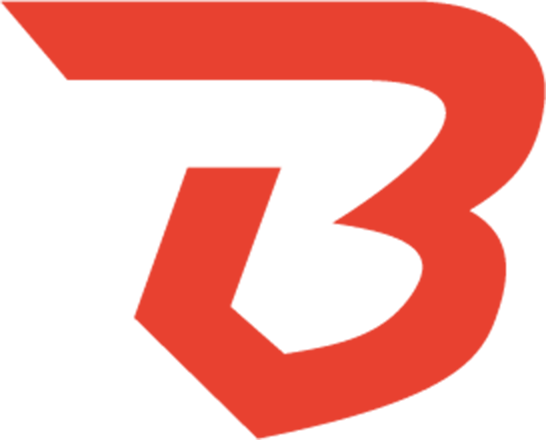国内最大級フィットネス⾳楽販売サイト。 8,500円以上(税込) で送料無料
国内最大級フィットネス⾳楽販売サイト。専⾨性の⾼い⾳源で、あらゆるフィットネスシーンに対応。
ダウンロード方法(デジタルプレーヤーに入れる/CD-Rに焼く)
| 推奨環境 | Windows、Mac とも iTunes(バージョン10以降)のご利用 ⇒ iTunesダウンロードはこちらから |
|---|---|
| 推奨プレーヤー | iPhone、iPad |
| 推奨再生アプリ | Tempo Magic Pro
|
※Tempo Magic Proを使用すればピッチコントロールが可能です。
※ これ以外の環境でも再生できますが、ギャップレス再生に対応しない場合がありますので実際に使用する前に曲間がスムーズに切り替わるかご確認ください。(ギャップレス再生とは、ノンストップミックスの曲と曲の間にポーズを入れずに再生する機能です。対応していない場合は曲間で一瞬音が飛ぶようなギャップが生じる場合があります。)
ファイルをダウンロードしてから保存するまでの流れ
※インストラクターのダウンロードについてはこちらを先に御覧ください⇒

1. 商品を選択する際、インストラクターの方がレッスンで使う場合は”複製許諾付きダウンロード”を選択して、"複製先媒体”を選択してください。 一般の方は”ダウンロード (個人で楽しむ方)”を選択してください。
2. 購入手続きが完了したら、ご注文完了画面よりファイルをダウンロードできます。
※後からダウンロードされる場合はログイン後にマイページの購入履歴一覧よりダウンロードできます。
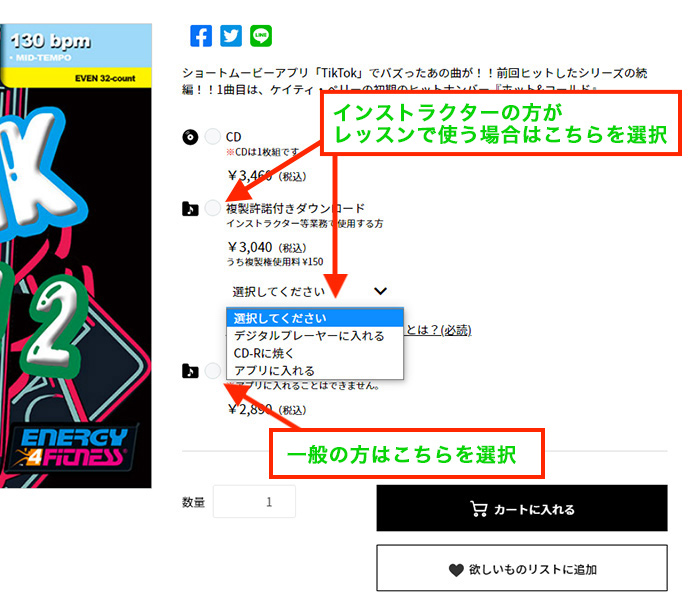
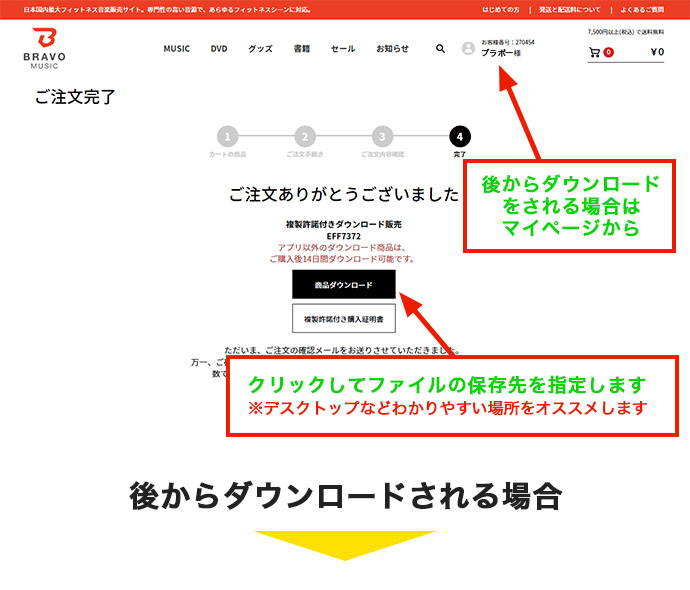
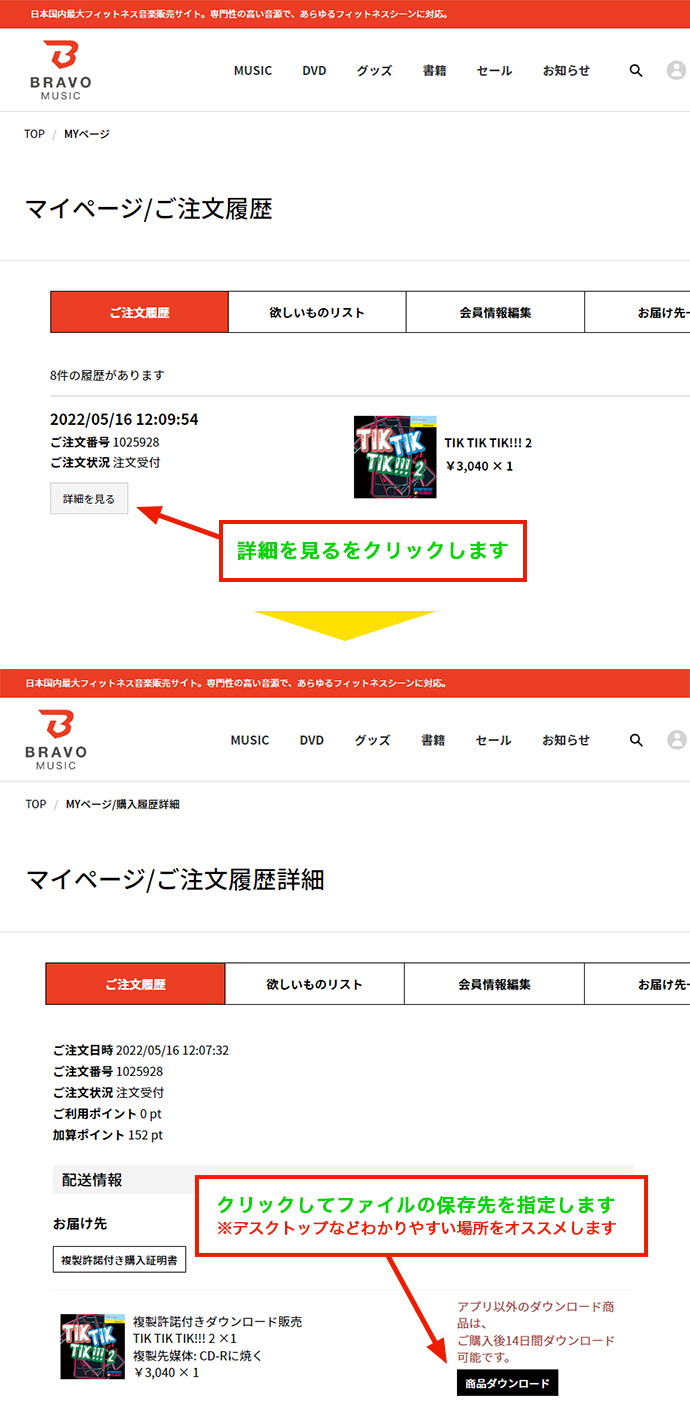
3. ダウンロードしたファイルを解凍します。
※windowsの場合
ファイルを右クリックして「すべて展開」を選択し、展開するファイルの保存先(デスクトップ等、ご自身のわかりやすい場所)を指定してください
※Macの場合
そのままファイルをダブルクリック
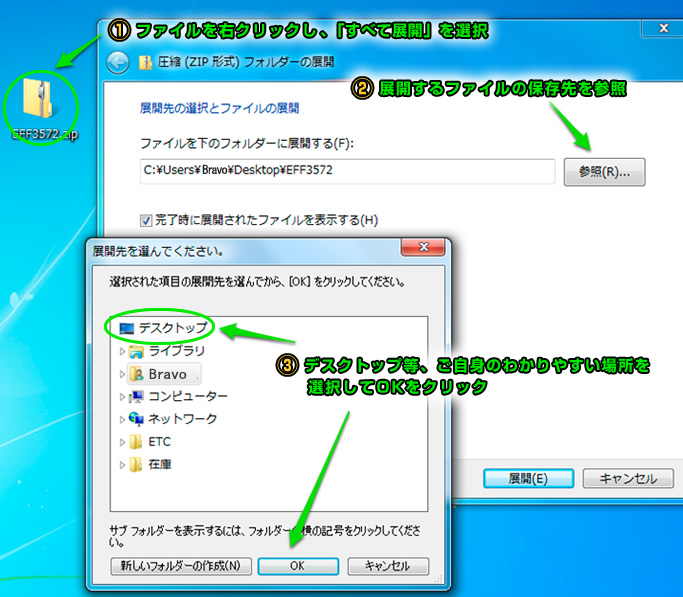
4. ダウンロード完了です
ダウンロードしたファイルをCD-Rに焼く方法
1. iTunesを起動し、解凍したダウンロードフォルダをiTunesライブラリにドラッグします。

2. 空のCD-Rをパソコンに挿入します
3. iTunesライブラリのミュージックに入っているアルバムを選択し、プレイリストにドラッグ&ドロップします
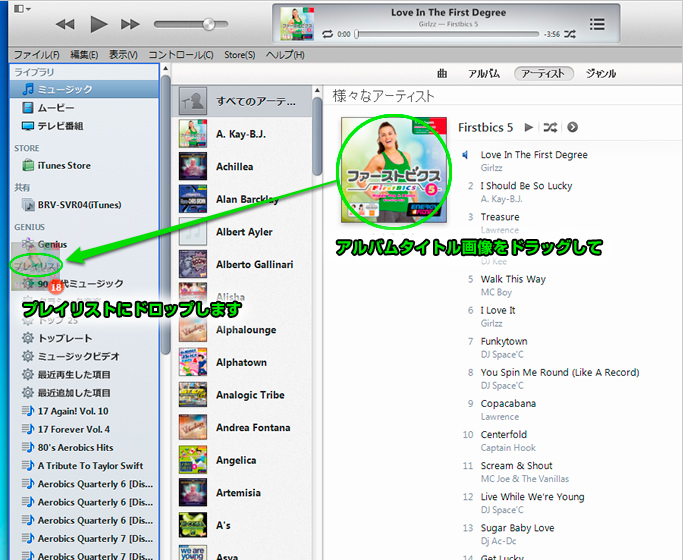
4. プレイリストに追加されたアルバムを右クリックし、プレイリストからディスクを作成をクリック
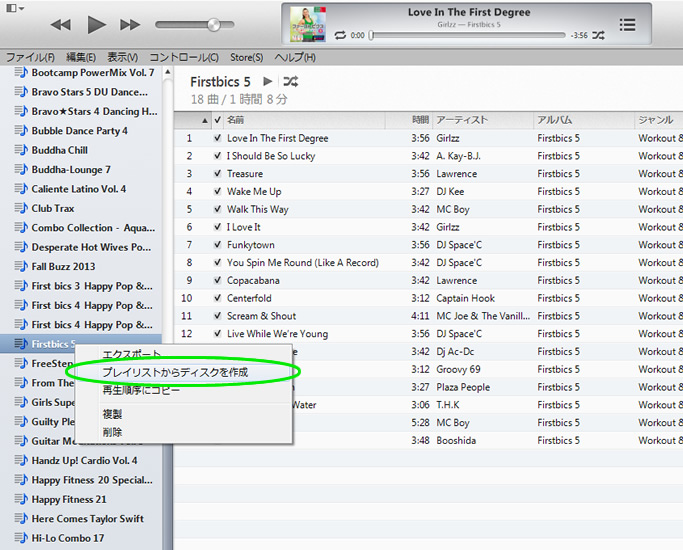
5. [ここが重要]曲の間隔は「なし」を選択してください
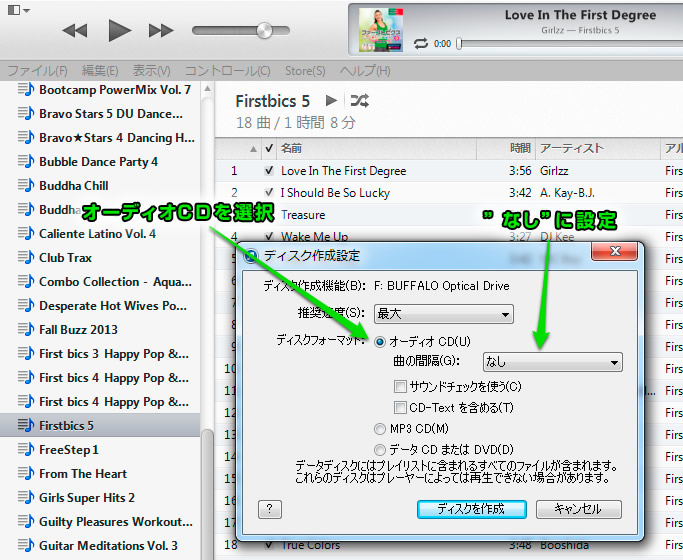
6. ディスクを作成ボタンを押して完了
ダウンロードファイルをデジタルオーディオプレーヤーで再生する方法
1. iTunesを起動し、解凍したダウンロードフォルダをiTunesライブラリにドラッグします。

2. iPhone、iPad等プレーヤーを接続します。
3. ライブラリのミュージックに入っているアルバムを選択し、接続したプレーヤーにドラッグ&ドロップします
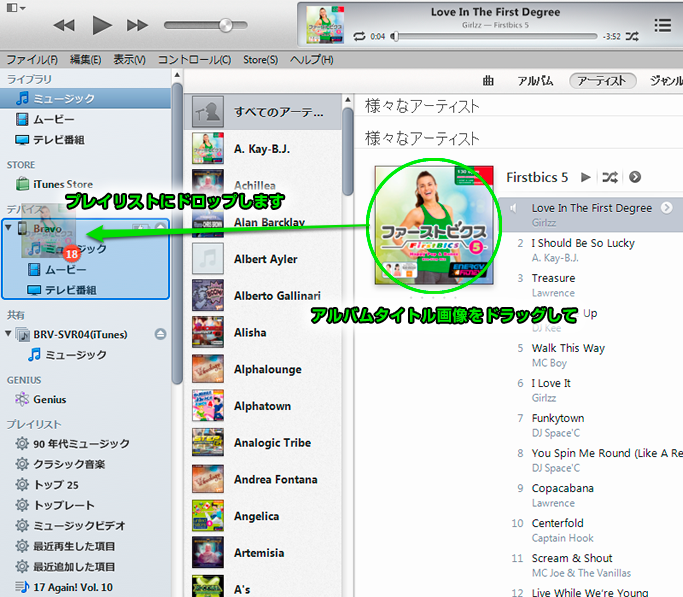
4. プレーヤーにアルバムが入っていることを確認して完了